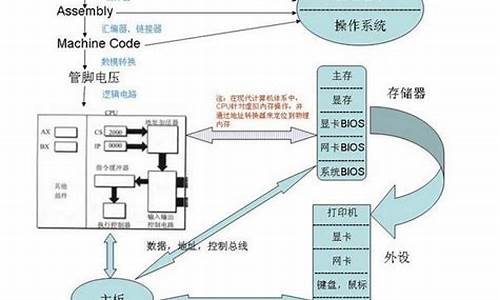苹果电脑系统改win10-苹果电脑系统改密码怎么改
1.MAC电脑怎么变成Win10系统?
2.苹果电脑安装Win10系统后屏幕颜色不正常怎么办
3.苹果系统装win10步骤
4.我是苹果电脑 之前改了win系统 刚刚系统自己升级win10 之后就电脑联网和充电出了问题 网是只
MAC电脑怎么变成Win10系统?

1.装个双系统,但分区和发热会是一个非常非常非常头疼的问题。
2.使用MAC云电脑,远程连接一台高配置Windows电脑操作。
建议直接搜索下载一个MAC云电脑,这样子就不用费心费力的去分区,也不用担心夏天过热的风险,而且云电脑里都会自带各种热门游戏,想玩游戏也不需要自己再去下载了,实属好顶赞。
对了,记得下载带有客户端版本的MAC云电脑,不要使用那些网页版的,网页版的属实lese。
苹果电脑安装Win10系统后屏幕颜色不正常怎么办
苹果电脑自带了苹果系统,不过一些用户对Win10正式版实在太好奇,所以就将系统改成了win10。可是,部分用户在苹果电脑上安装好win10后发现屏幕颜色不太对,系统色温整体偏冷,看起来很不舒服。这该怎么办呢?下面,小编就为大家分享下该问题的具体解决方法。
推荐:最新Win10正式版下载
解决方法:
1、启动苹果电脑中的Windows系统,点击进入MacintoshHD磁盘;
2、然后进入目录Library/ColorSync/Profiles/Displays,找到文件名为ColorLCD-xxxxxxxx-xxxx-xxxx-xxxx-xxxxxxxxxxxx.icc的文件,将这个ICC配置文件拷贝到桌面;
3、打开控制面板,搜索颜色管理,点击打开颜色管理设置;
4、切换到“高级”选项卡,点击左下角的“更改系统默认值”;
5、选择设备为显示器,然后添加配置文件,选择导入刚才拷贝到桌面的配置文件;
6、导入完毕后点击确定,回到颜色管理,将设备的配置文件设置为Display后关闭窗口。
通过上述几个步骤的简单操作后,我们再重启苹果电脑就会发现Windows系统的色温和Mac系统的一样,你们学会了吗。
:
更新苹果电脑/Macbook后发现硬盘容量与实际不同如何解决
苹果系统装win10步骤
苹果电脑安装win10系统步骤:
1、启动进入mac os系统,在“实用工具”中打开“磁盘工具”,选择整个硬盘,点击“分区”,通过“+”号增加windows盘的大小,点击应用;
2、插入U盘,在实用工具中打开BootCamp助理;
3、BootCamp助理可以帮助用户在mac安装windows,点击继续;
4、选择“创建windows8或更高版本的安装盘”和“下载windows支持软件”,继续;
5、选取win10镜像,目的磁盘为U盘,继续;
6、开始下载windows系统支持软件,输入密码完成操作;
7、重启mac笔记本,长按option按键,选择U盘启动按回车进入;打开win10系统安装程序,下一步;
8、提示激活选择跳过,选择刚才分配的window分区,删除;
9、再点击“未分配的空间”,选择新建,应用;
10、建立windows主分区,选择这个新建分区,下一步;
11、开始执行win10系统安装操作;等待完成即可。
注意事项:
1、安装前记得要保存重要数据,切勿因此丢失重要文件。
2、如果安装途中发现系统崩溃,及时送往维修店处理。
我是苹果电脑 之前改了win系统 刚刚系统自己升级win10 之后就电脑联网和充电出了问题 网是只
如果你是windows免费升级服务的话,其实没什么影响。但如果你想自行安装win10,建议备份电脑,格式化再安装。是不是苹果电脑没有关系,你用的是windows 7系统不是mac系统,应该有免费服务。没有的话去windows update看看。
声明:本站所有文章资源内容,如无特殊说明或标注,均为采集网络资源。如若本站内容侵犯了原著者的合法权益,可联系本站删除。